在 RHEL 7 中, parted 是默认的用来处理分区的程序,且它允许你:
强烈建议你在试图增加一个新的分区或对一个现有分区进行更改前,你应当确保该设备上没有任何一个分区正在使用(umount /dev/分区),且假如你正使用设备的一部分来作为 swap 分区,在进行上面的操作期间,你需要将它禁用(swapoff -v /dev/分区) 。
实施上面的操作的最简单的方法是使用一个安装介质例如一个 RHEL 7 的 DVD 或 USB 安装盘以急救模式启动 RHEL(Troubleshooting → Rescue a Red Hat Enterprise Linux system),然后当让你选择一个选项来挂载现有的 Linux 安装时,选择“跳过”这个选项,接着你将看到一个命令行提示符,在其中你可以像下图显示的那样开始键入与在一个未被使用的物理设备上创建一个正常的分区时所用的相同的命令。
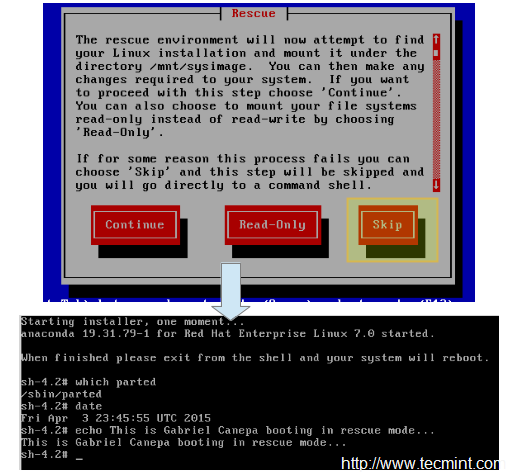
RHEL 7 急救模式
要启动 parted,只需键入:
#parted/dev/sdb其中 /dev/sdb 是你将要创建新分区所在的设备;然后键入 print 来显示当前设备的分区表:
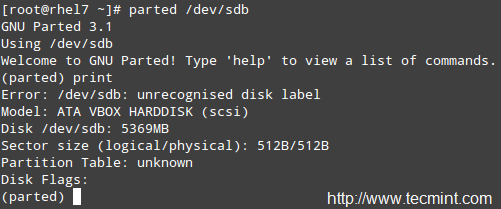
创建新的分区
正如你所看到的那样,在这个例子中,我们正在使用一个 5 GB 的虚拟驱动器。现在我们将要创建一个 4 GB 的主分区,然后将它格式化为 xfs 文件系统,它是 RHEL 7 中默认的文件系统。
你可以从一系列的文件系统中进行选择。你将需要使用 mkpart 来手动地创建分区,接着和平常一样,用 mkfs.类型 来对分区进行格式化,因为 mkpart 并不支持许多现代的文件系统的到即开即用。
在下面的例子中,我们将为设备设定一个标记,然后在 /dev/sdb 上创建一个主分区 (p),它从设备的 0% 开始,并在 4000MB(4 GB) 处结束。
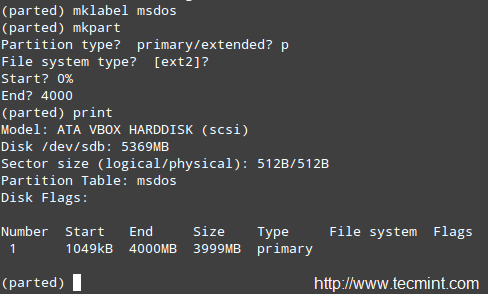
标记分区的名称
接下来,我们将把分区格式化为 xfs 文件系统,然后再次打印出分区表,以此来确保更改已被应用。
#mkfs.xfs /dev/sdb1#parted/dev/sdb print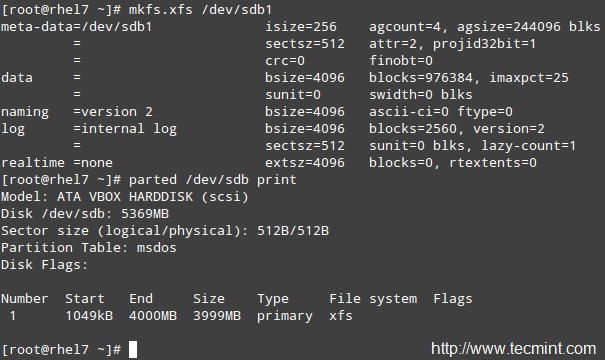
格式化分区为 XFS 文件系统
对于旧一点的文件系统,在 parted 中你可以使用 resize 命令来改变分区的大小。不幸的是,这只适用于 ext2, fat16, fat32, hfs, linux-swap, 和 reiserfs (若 libreiserfs 已被安装)。
因此,改变分区大小的唯一方式是删除它然后再创建它(所以,确保你对你的数据做了完整的备份!)。毫无疑问,在 RHEL 7 中默认的分区方案是基于 LVM 的。
使用 parted 来移除一个分区,可以用:
#parted/dev/sdb print#parted/dev/sdb rm1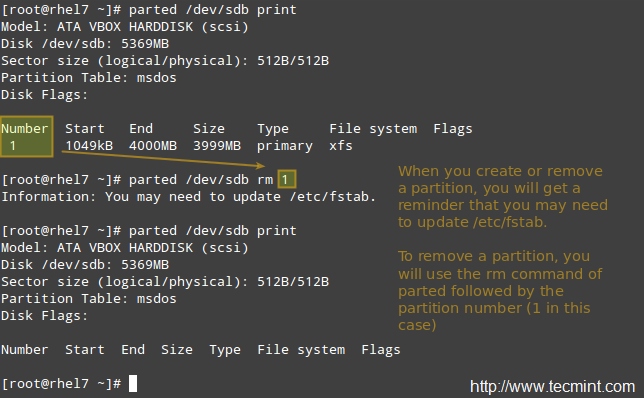
移除或删除分区
 ,我们将会及时处理。
,我们将会及时处理。 | .. 定价:¥45 优惠价:¥42 更多书籍 |
 | .. 定价:¥225 优惠价:¥213 更多书籍 |